Cum să remediați problema ecranului de încărcare infinit Skyrim?

Aflați metode eficiente pentru a rezolva problema frustrantă a ecranului de încărcare infinit Skyrims, asigurând o experiență de joc mai fluidă și neîntreruptă.


Uneori devine cu adevărat important să
salvați istoricul chatului și discuțiile
pentru a le avea la îndemână pentru referințe viitoare. Acum, știm asta
(sau chat Gmail) și Facebook înregistrează mesajele noastre de chat, astfel încât să putem reveni la ele când suntem online.
Dar asta nu ajută întotdeauna, deoarece este posibil să nu fim online în acel moment. În afară de asta, este posibil să dorim să creăm o copie locală a acesteia. Și pentru a face acest lucru, ar trebui să putem salva conversațiile pe hard disk pe lângă faptul că le putem accesa online.
Am văzut în trecut cum să salvăm istoricul de chat pe Outlook.com și astăzi vom învăța cum să facem acest lucru pentru mesajele de chat Facebook. De asemenea, îl puteți salva prin mesajele de chat Outlook.com dacă îl utilizați.
Sfat bonus: dacă doriți să înregistrați și să salvați apelurile Skype, consultați cele mai bune 5 instrumente care vă vor ajuta să faceți acest lucru.
Pași pentru a salva istoricul chat-ului Facebook
Acest proces este exclusiv pentru utilizatorii Firefox, deoarece vom folosi un add-on Firefox pentru a ne rezolva problema.
Pasul 1: În primul rând, instalați extensia pentru FB Chat History Manager în browserul dvs. Firefox.
Pasul 2: Conectați-vă la Facebook. Aceasta este o necesitate pentru a activa extensia și a crea un cont de management pe aceasta.
Pasul 3: Comutați la vizualizarea Barei de meniu din browser făcând clic pe butonul Firefox (buton portocaliu din stânga sus) și navigând la Opțiuni .
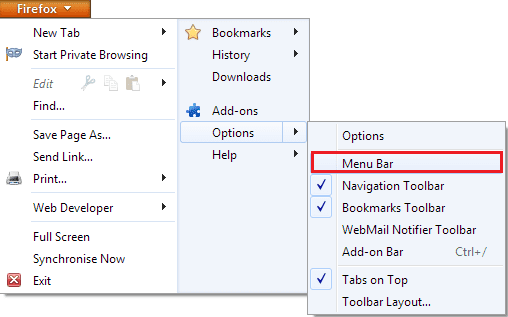
Pasul 4: Acum faceți clic pe Instrumente , căutați Managerul istoric chat Facebook și faceți clic pe opțiunea pentru a crea un cont.
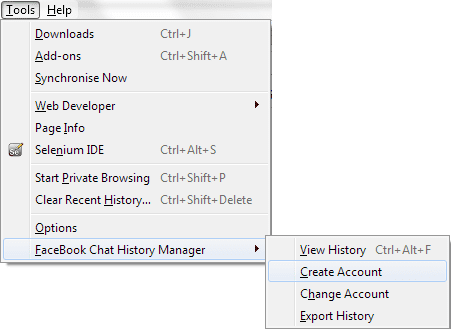
Pasul 5: Va fi lansat un dialog pentru crearea unui cont cu un ID Facebook pre-completat (dacă ați urmat Pasul 2, altfel vi se va cere să vă autentificați). Aici, alegeți un nume de autentificare și o parolă pentru dvs. Faceți clic pe Creare când ați terminat.
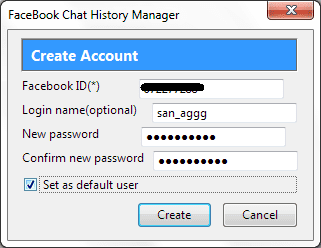
Pasul 6: Acum veți putea să vă accesați istoricul chat-ului Facebook pe computerul dvs. local. Pur și simplu apăsați Ctrl + Alt + F sau accesați Instrumente -> Manager istoric chat Facebook -> Vizualizare istoric.
Notă: extensia va urmări istoricul și prietenii cu care discutați numai din momentul în care instalați suplimentul. Mesajele anterioare nu sunt disponibile.
Pasul 7: În momentul în care alegeți să vizualizați istoricul, vi se va cere să vă conectați la contul FB Chat History Manager. Într-adevăr, acest lucru vă asigură că istoricul dvs. este protejat pe unitatea dvs. și că nimeni nu poate privi în el fără consimțământul dvs.
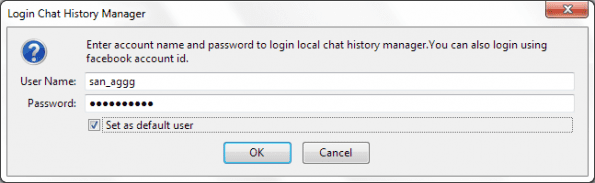
Pasul 8: În pagina de istoric, faceți clic pe numele prietenului al cărui istoric de conversație doriți să îl vizualizați. Și după cum puteți vedea, aveți diferite opțiuni de cronologie și opțiuni pentru a șterge mesajele întregi sau selectate.
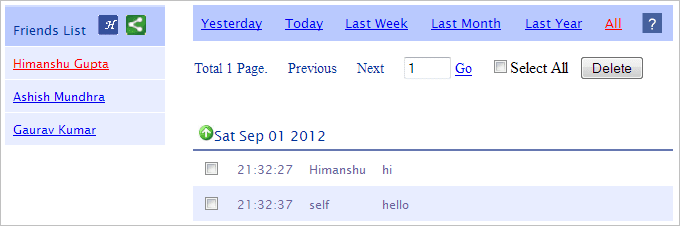
Ei bine, aceasta a fost partea de vizionare. Și da, aș reitera că aceasta este o copie de rezervă „offline” și nu aveți nevoie de o conexiune la internet pentru a o vizualiza.
Dacă doriți să exportați același fișier ca fișier, citiți mai departe.
Pasul 9: Navigați la Tools -> Facebook Chat History Manager -> Export History. Alegeți un folder în care să salvați istoricul. Toate mesajele vor fi salvate în fișiere text individuale după numele persoanei respective.
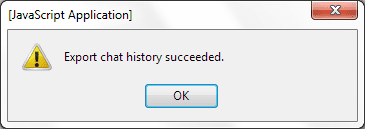
Concluzie
Salvarea conversației pe chat poate servi drept bucăți de amintire încântătoare atunci când ați avut o discuție dulce și plină de dragoste cu prietenii sau familia. În alte cazuri, este posibil să doriți să le păstrați pregătite ca dovadă a acordului asupra problemelor. Care este motivul pentru a crea o copie de rezervă locală a istoricului chat-ului Facebook?
Aflați metode eficiente pentru a rezolva problema frustrantă a ecranului de încărcare infinit Skyrims, asigurând o experiență de joc mai fluidă și neîntreruptă.
Nu pot lucra brusc cu ecranul meu tactil pentru reclamație HID. Nu știu ce mi-a lovit computerul. Dacă ești tu, iată câteva remedieri.
Citiți acest ghid complet pentru a afla despre modalități utile de a înregistra seminarii web live pe computer. Am împărtășit cel mai bun software de înregistrare a webinarului și instrumente de înregistrare a ecranului superior și de captură video pentru Windows 10, 8, 7.
Ați făcut clic accidental pe butonul de încredere din fereastra pop-up care apare după conectarea iPhone-ului la un computer? Doriți să nu aveți încredere în acel computer? Apoi, parcurgeți articolul pentru a afla cum să nu aveți încredere în computerele pe care le-ați conectat anterior la iPhone.
Vrei să știi cum poți reda în flux Aquaman chiar dacă nu este disponibil în țara ta pentru streaming? Citiți mai departe și până la sfârșitul postării, vă veți putea bucura de Aquaman.
Aflați cum să salvați cu ușurință o pagină web ca PDF și să descoperiți diverse metode și instrumente pentru conversia conținutului web în fișiere PDF portabile pentru acces offline și partajare.
Adăugați note la documentele dvs. PDF - Acest ghid cuprinzător vă va ajuta să adăugați note la un document PDF cu diferite metode.
Acest blog va ajuta utilizatorii să descarce, să instaleze și să actualizeze driverul Logitech G510 pentru a se asigura că pot utiliza pe deplin funcțiile acestei tastaturi Logitech.
Explorați pașii de depanare și metodele dovedite pentru a rezolva problemele întârziate în Rainbow Six Siege, asigurând o experiență de joc mai fluidă și mai plăcută
Acest blog îi va ajuta pe jucători să schimbe regiuni în League of Legends și să joace din diferite regiuni de pe tot globul.








